Je hebt een actief Flitsers-abonnement nodig om updates te ontvangen. Als je je abonnementen wilt inzien, raadpleeg je: De status van je abonnementen controleren.
Zie Info over flitsers/waarschuwingen voor gevarenzones voor meer informatie over waarschuwingen voor flitsers.
Als je je Flitsers-abonnement wilt bijwerken, selecteer je je systeem:
- Systemen die worden bijgewerkt via Wi-Fi
- Systemen die worden bijgewerkt met MyDrive Connect
- Systemen die worden bijgewerkt met TomTom HOME
Systemen die worden bijgewerkt via Wi-Fi
Om te controleren of er nieuwe flitserupdates zijn, open je het Hoofdmenu , selecteer je Instellingen en vervolgens Updates en nieuwe items .
Zie Je systeem updaten via Wi-Fi voor gedetailleerde stappen voor het bijwerken van je systeem.
Noot: Updates voor flitslocaties zijn inbegrepen in kaartupdates voor de volgende apparaten en worden niet afzonderlijk aangeboden:
GO Navigator, GO Discover, GO Expert/ GO Expert Plus, GO Superior, GO Advanced, GO Exclusive, GO Camper, GO Expert Plus PP, GO Navigator 2nd Generation, GO Camper Max 2nd Generation, GO Professional 2nd Generation, GO Classic 2nd Generation, GO Classic Lite, GO Camper Tour 2nd Generation, GO Camper Max.
Systemen die worden bijgewerkt met MyDrive Connect
Volg de onderstaande stappen om de vaste flitslocaties op je navigatiesysteem bij te werken.
- Sluit je navigatiesysteem aan op je computer. Schakel je systeem in.
- Als MyDrive Connect niet automatisch wordt geopend, klik je op het pictogram van MyDrive Connect in het Windows-systeemvak of de Apple-menubalk. Vervolgens klik je op MyDrive Connect .
 or
or  or
or 
- Als je nog niet bent aangemeld, voer je je e-mailadres en wachtwoord in en klik je op Meld je aan . Je kunt 'Onthoud mijn e-mailadres' selecteren, zodat je dit de volgende keer niet hoeft in te voeren.
Je ziet een overzicht van het aantal beschikbare updates en van eventuele items die zijn verlopen of binnenkort verlopen.
- Klik op Mijn Inhoud boven aan de pagina.

- Klik in het gedeelte Mijn Flitsers op Update voor de flitsers die je wilt bijwerken.
Let op : als de flitsers nog niet op je systeem zijn geïnstalleerd, is dit de knop Installeer . Klik op Installeer om de flitsers op je systeem te installeren.
MyDrive Connect downloadt en installeert de nieuwste locaties van vaste flitsers. Als de installatie is voltooid, zie je het bericht Je Systeem Is Bijgewerkt in MyDrive Connect. Klik op OK om terug te gaan naar de pagina Mijn Inhoud.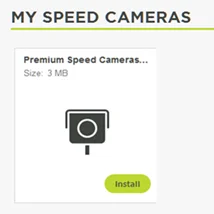
- Als je navigatiesysteem het bericht weergeeft dat de installatie is voltooid, koppel je je systeem los van de computer.
- Waarschuwingen voor flitsers inschakelen
Je kunt nu je navigatiesysteem gebruiken met de nieuwste vaste flitslocaties.
Let op : het hangt van je kaart af welke flitsers worden vermeld. Als je een kaart van meerdere landen hebt, worden de flitsers van die landen vermeld die bij TomTom bekend zijn.
Systemen die worden bijgewerkt met TomTom HOME
Volg de onderstaande stappen om de vaste flitsers op je navigatiesysteem bij te werken.
- Sluit je navigatiesysteem aan op je computer en schakel het in.
TomTom HOME wordt automatisch opgestart.Je kunt TomTom HOME op een van de volgende manieren handmatig starten:
- Klik in Windows 7 en Vista op de knop Start en klik op Alle programma's > TomTom > TomTom HOME .
- Klik in Windows XP op Start > Alle programma's > TomTom > TomTom HOME .
- Klik in macOS op Ga > Programma's en dubbelklik op TomTom HOME .
Let op : als je al met je TomTom-account bent aangemeld, worden de nieuwste flitsers hier weergegeven. Ga in dat geval verder met stap 4.
- Meld je aan met je TomTom-account. Meld je aan met het e-mailadres en wachtwoord dat je hebt gebruikt bij de aankoop van het Flitsers-abonnement.
Je navigatiesysteem moet aan dit TomTom-account zijn gekoppeld. - Als TomTom HOME niet automatisch controleert of er updates zijn, klik dan op Update mijn systeem .
- Klik op Download updates .
Schakel het vakje in naast de items die je wilt downloaden en klik op Download updates .
- TomTom HOME downloadt eerst de geselecteerde items.
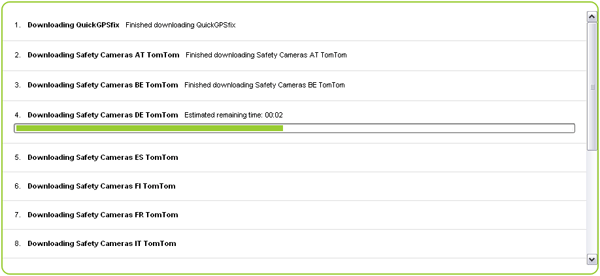
- Vervolgens installeert TomTom HOME de geselecteerde items op je navigatiesysteem.
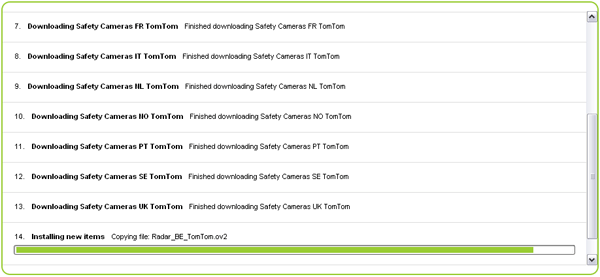
- Klik in het TomTom HOME-menu op Apparaat > Koppel systeem los .
Vervolgens kun je het navigatiesysteem loskoppelen van je computer. - Waarschuwingen voor flitsers inschakelen
Als je waarschuwingen voor flitsers wilt inschakelen, raak dan op je navigatiesysteem Meldingen aan in het menu TomTom Flitsers aan.